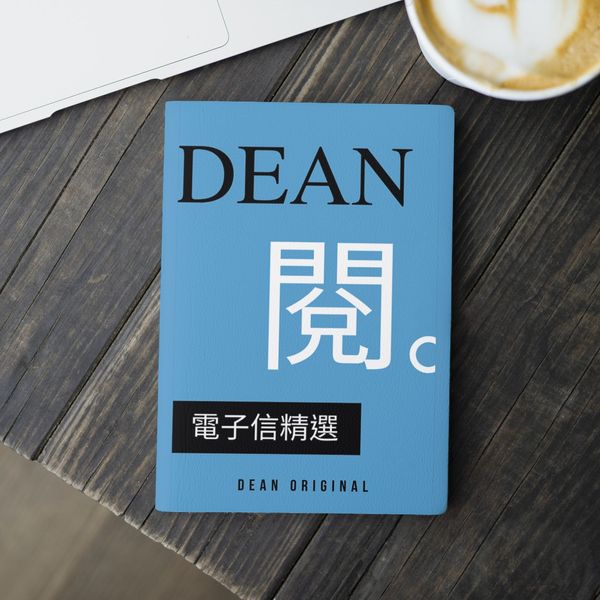文章相似度線上檢查工具
PlagiaShield自動幫你分析比較
前言:如何知道誰抄襲自己文章?
過去撰寫過一篇完整「部落格文章被抄襲怎麼辦?」的文章,主要是對於抄襲的進行詳細地說明,以及分享我自己的應對方式。
但有讀者就好奇,要怎麼知道自己文章有沒有被抄襲呢?難不成要一天到晚在網路上搜尋,那似乎也太花時間了,怎麼想都不太值得。
另外文章中也有提到,如果你要「從 Google 移除內容」,需要對抄襲者抄襲的內容進行說明,分析它與你原創內容的相似度。如果能夠越詳細描述,抄襲者的內容被移除下架的機率就越高。
所以這篇文章,會與你分享一款抄襲偵測工具 PlagiaShield,除了能夠直接幫助你找出抄襲者,還能夠精確地計算出雙方內容的相似比例,讓你在打擊抄襲上更方便。
PlagiaShield是什麼?

PlagiaShield 是一款內容抄襲偵測工具,如同它名稱上的意思「抄襲盾牌」,用來防護你網站中的原創內容。即時發現抄襲,就能即時進行處置。
我們都知道,如果網路中有太多抄襲你內容的網站,那麼有可能因為「重複內容」的關係,對於你的網站 SEO 造成影響,站主們盡可能不讓這種事情發生。
這款工具除了能針對文章進行相似程度的分析,幫助你更好判別對方是否是抄襲。也能夠幫助你從網海中找到與你網站內容相似的文章,並提供相對應的文檔,幫助你進行申訴處理。
如何使用PlagiaShield?(完整教學)
PlagiaShield 介面設計得很直覺,即便第一次使用,也很容易上手。以下進行 PlagiaShield教學。
step 1
首先,進入 PlagiaShield 的首頁,在中間的欄位填入自己的信箱。
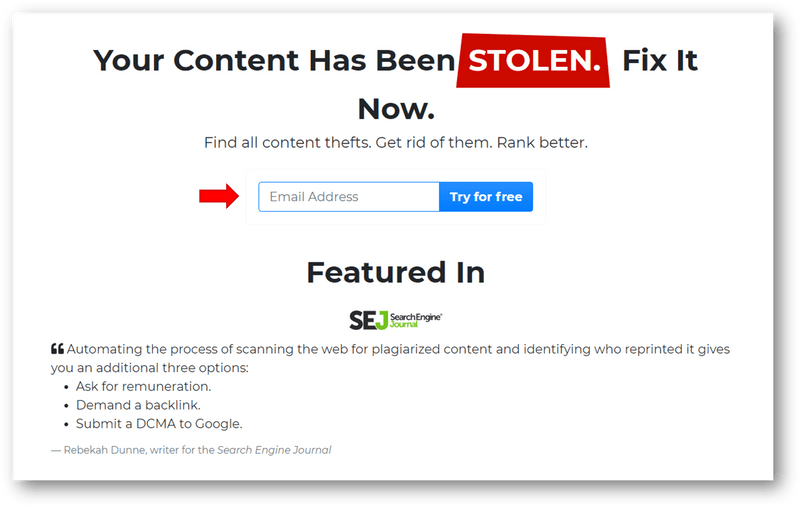
step 2
畫面會跳轉到帳戶註冊頁面,這邊就跟著步驟註冊自己的免費帳戶就行。
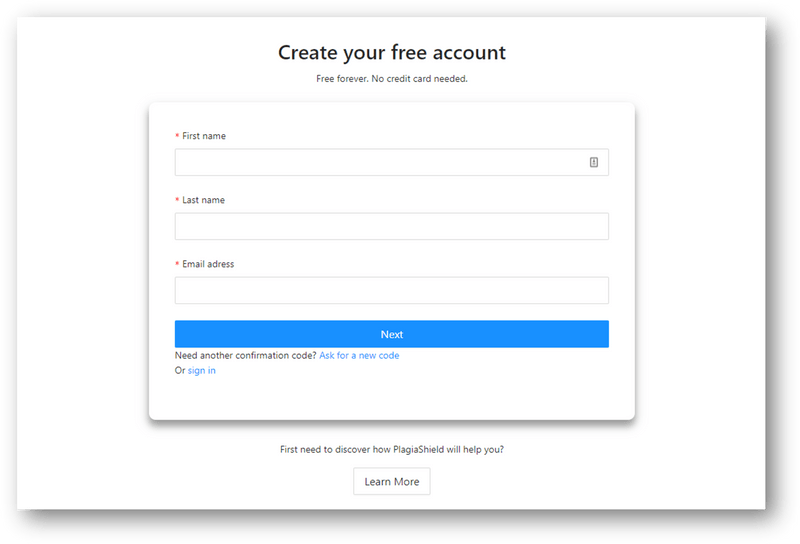
step 3
都完成後,會讓你選擇,你要先「檢查文章」還是「檢查網域」。
因為免費版的文檔 (document) 偵測,最多只能 2000 個字,但一般文章都會超過這字數,所以直接進行網域偵測會比較快。選擇下方的「Check your first domain」。
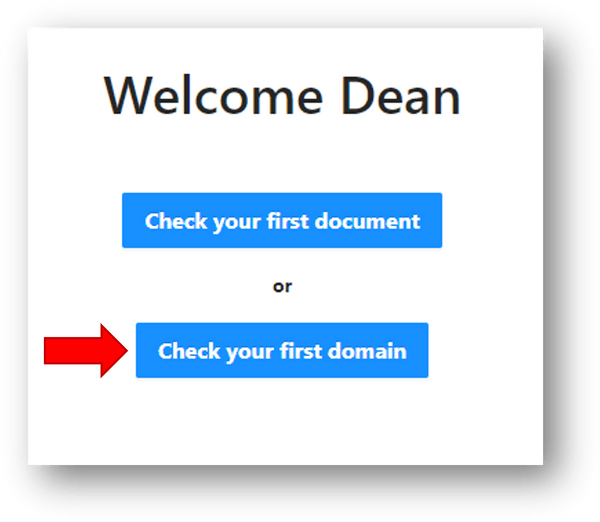
step 4
再來,需要加入你的網域。而下方是可以讓你設定你要不要限制待會掃描的網頁數,我這邊是沒有特別設定,就讓它直接全部掃描。
完成後,就按下方的「Verify this website」按鈕。
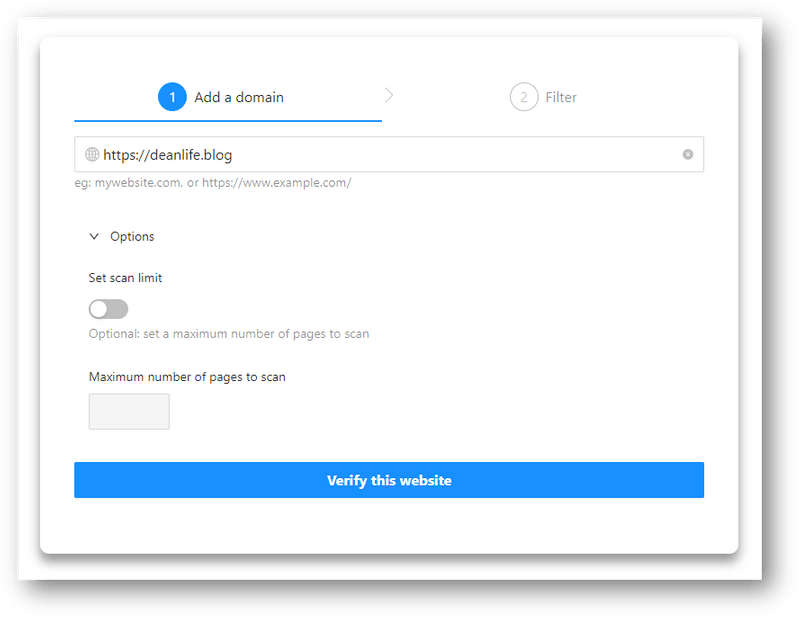
step 5
等它掃描一下,就會顯示出你網站中擁有的頁面,此時我們可以按下下方的「Start monitoring」,開始偵測有沒有抄襲我們網站內容的抄襲者。
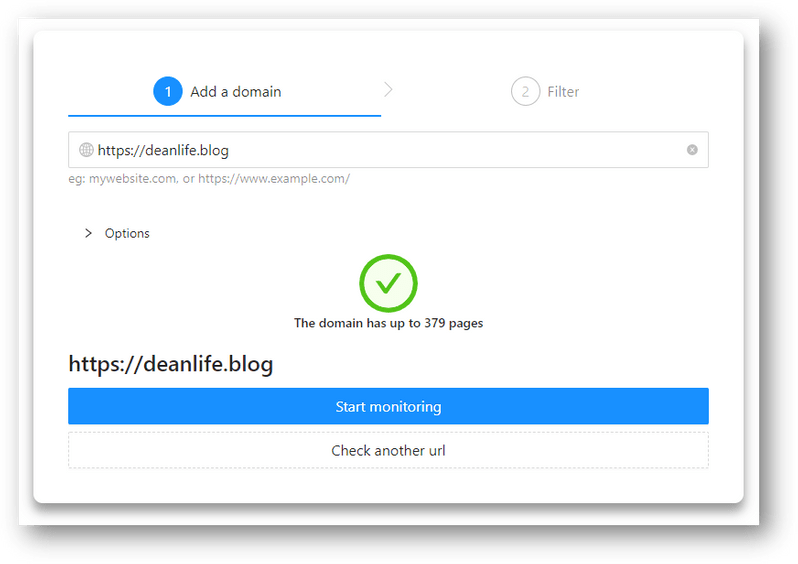
step 6
監控會需要一些時間,完成後會顯示通知,直接按「Next」。
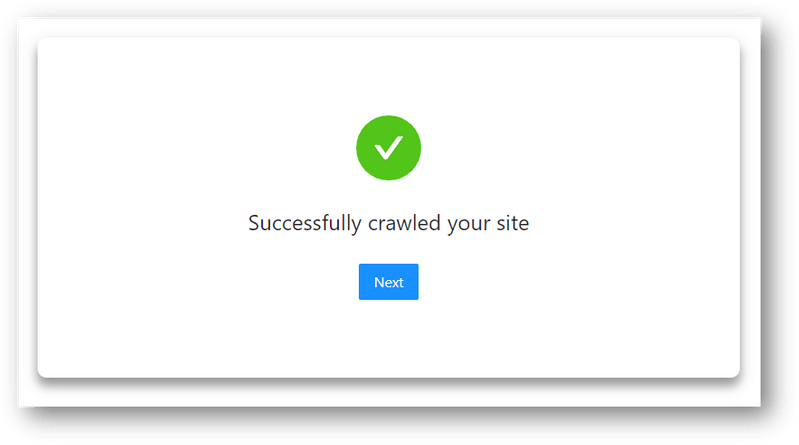
此時你就能看到與你網站內容相似的網站數量,以及網頁數量。(抄襲我內容的網站超多的 …)
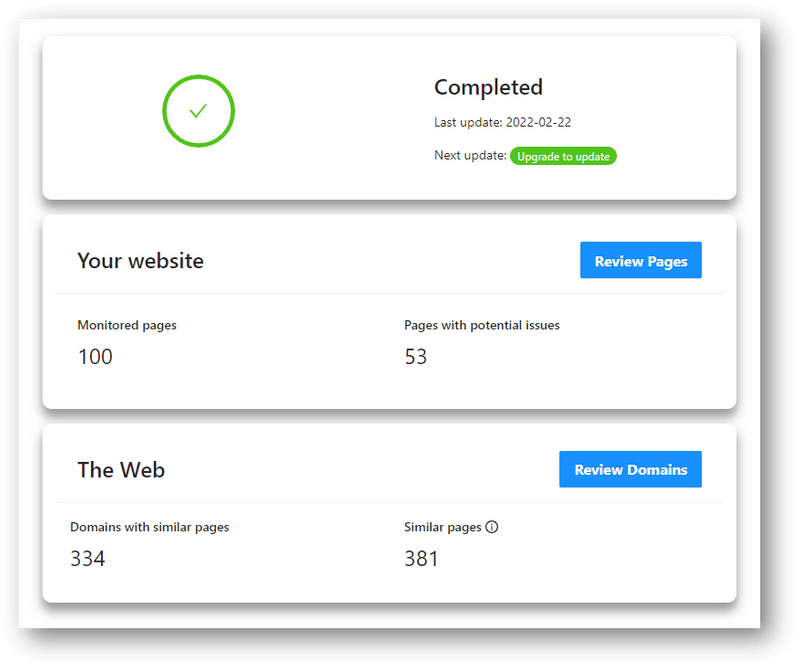
step 7
下方「Review Domians」功能是可以查看哪些網站有大量與你相近的頁面,不過這邊的處理方式是要寫信跟站主溝通,我是覺得有點麻煩。
所以我們直接從自己網站狀況開始看,這部份可以直接向 Google 提交移除申請,處理速度會更快。點擊上方「Review Page」的按鈕。
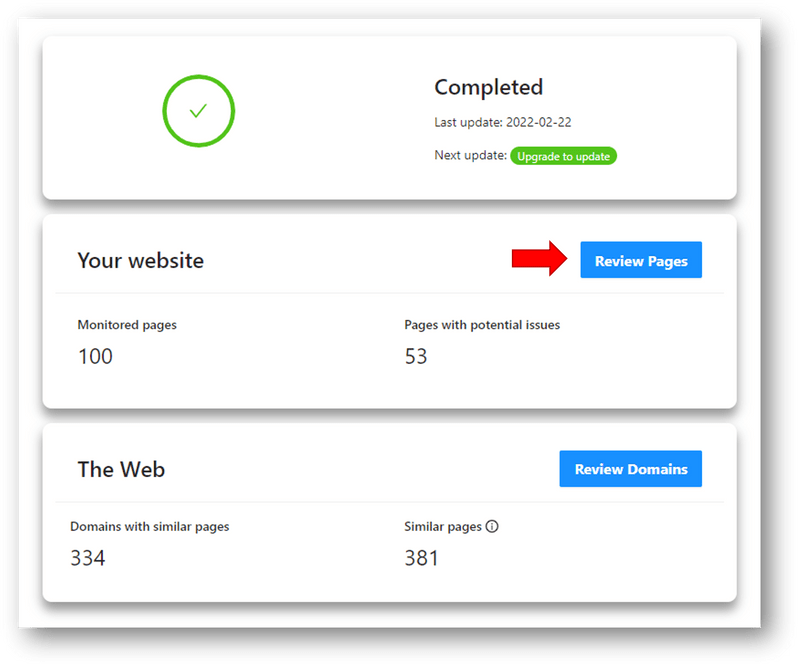
step 8
這時候出現的列表,就是你網站中被抄襲的那些文章,會出現幾個欄位:
- Your pages:你網站中可能被抄襲的頁面標題。
- of similar pages:與原創文章相似內容的文章數量。
- common content:與原創文章相同內容的平均比例。
PS. 避免被抄襲得更嚴重,容我把被抄爛的那些文章標題先遮起來 XD
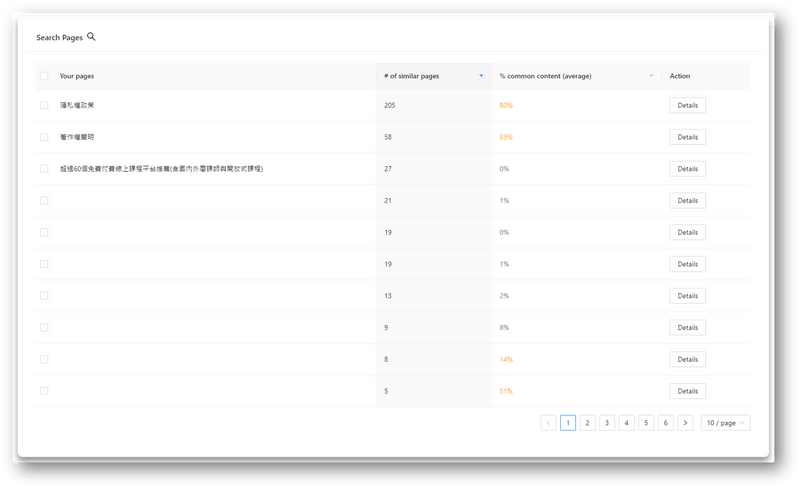
而每篇文章後面,都有「Details」可以選,點進去你就能看到詳細的資料,能進行更深入地查看。
因為可查看的資料非常多,在這邊就不特別帶大家進行數據分析,有興趣的人可以自行探索一下。
如何查看抄襲文章並提交移除?
在知道自己網站有哪些文章被抄襲後,我們就要來進行防範處理。以我網站中的「線上課程平台推薦」這篇文章來做示範,實際帶你進行移除提交。
step 1
在剛剛的清單頁面中,點擊該篇文章後面的 Details,會進到的資料頁面,上面就有顯示該篇文章的分析數據,馬上就能看到該篇文章有多少相似頁面。
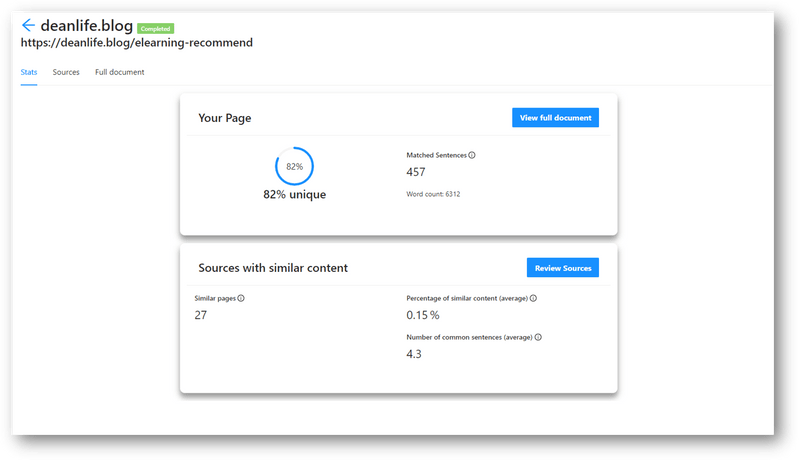
step 2
此時我們能夠切換到「Sources」的選單,左方就能夠看到所有與自己內容相似的文章。
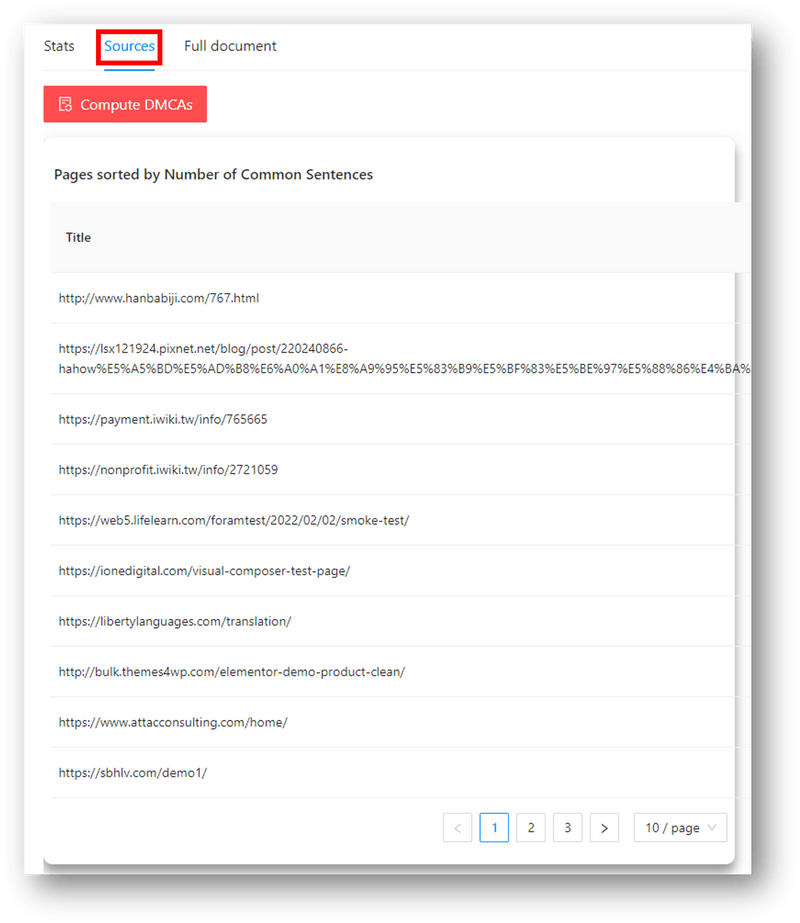
而要怎麼確定對方有沒有抄襲呢?可以查看右方分析出來的數據,會顯示相同的句子數量,也會計算出相同內容的比例,下方更是直接顯示對方文章中有哪些段落跟你文章一樣。
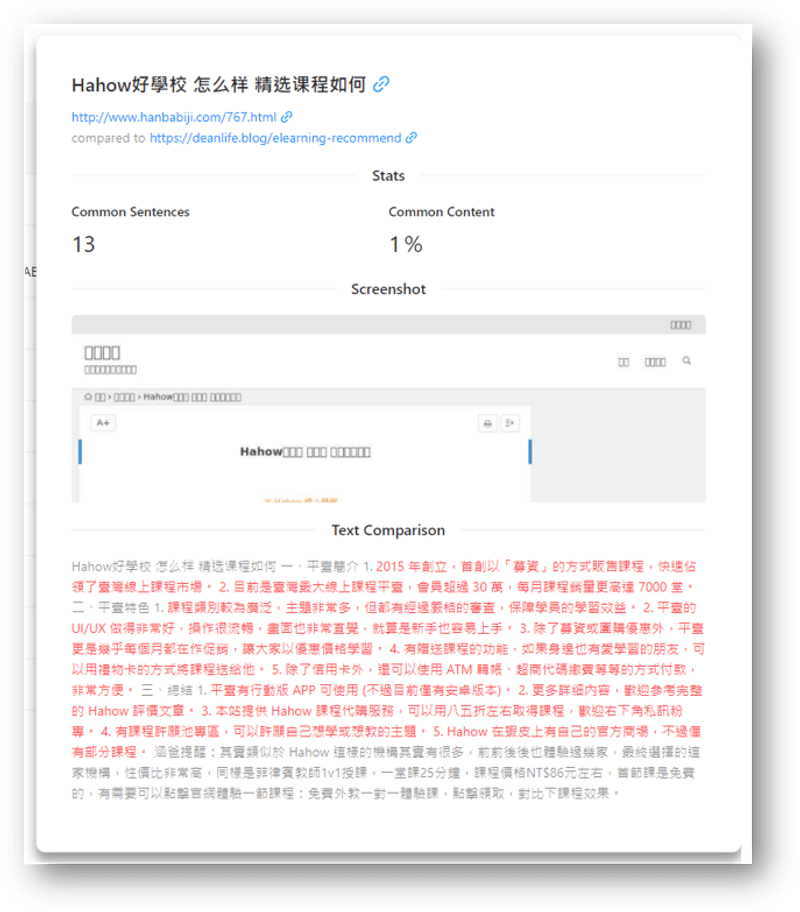
step 3
接下來,我們能夠點擊左上角的「Compute DMCAs」。
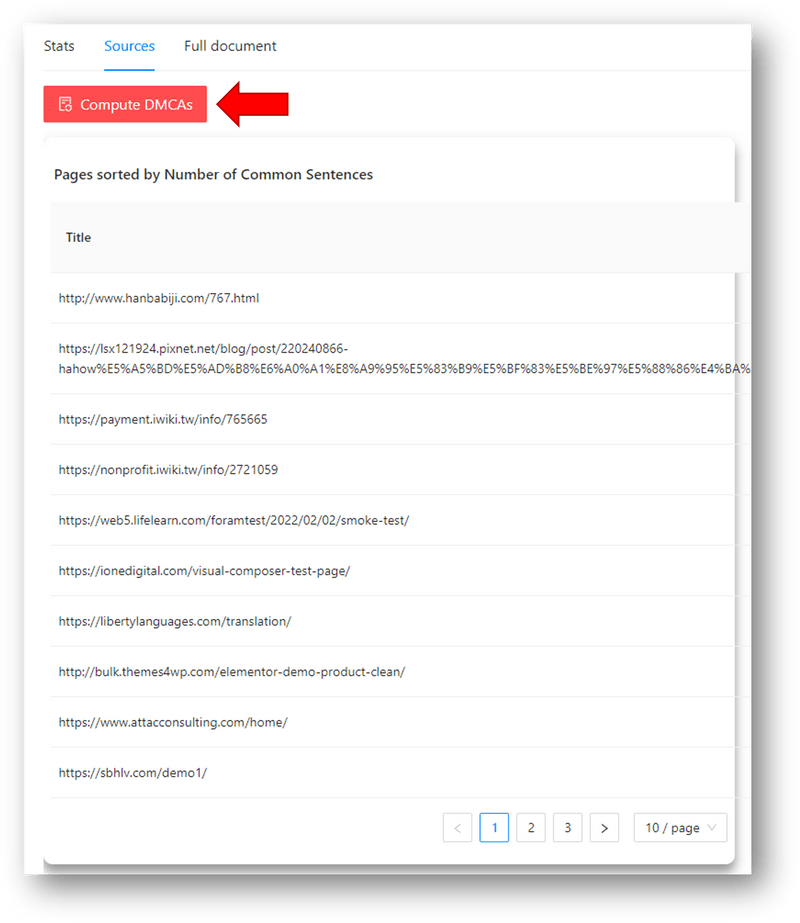
此時系統就已經直接幫助你產出完整文檔,你只要複製下來,直接拿去檢舉就行。
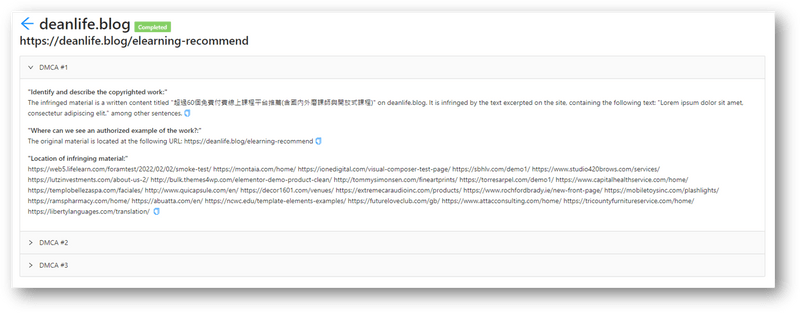
step 4
如果不清楚怎麼檢舉的人,這邊快速示範一下。
先進到「從 Google 移除內容」,然後照著以下圖片選取。
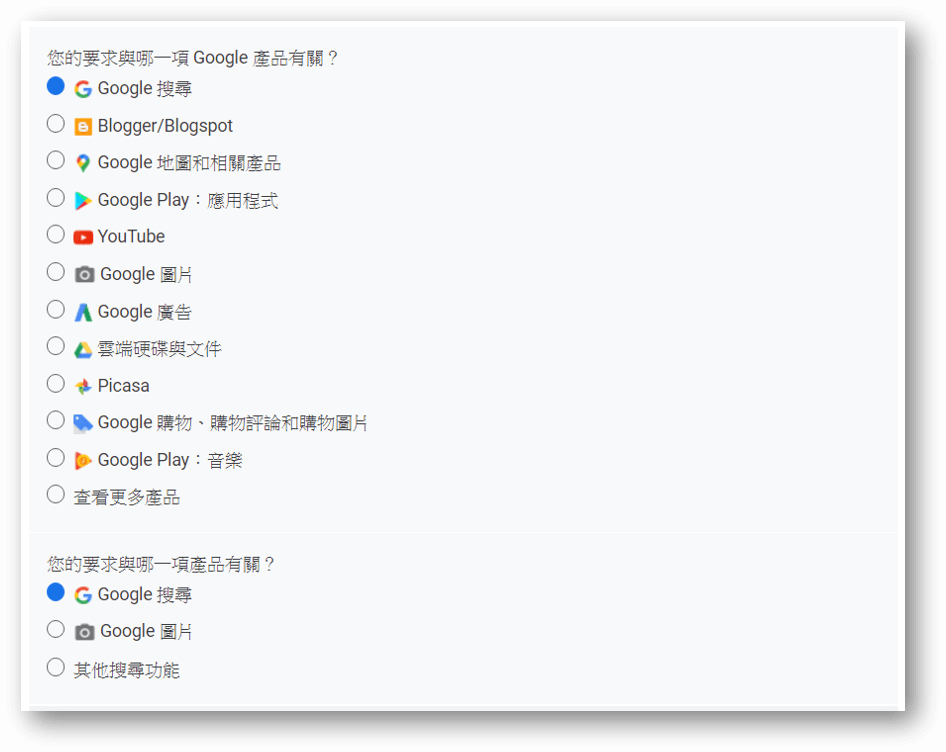
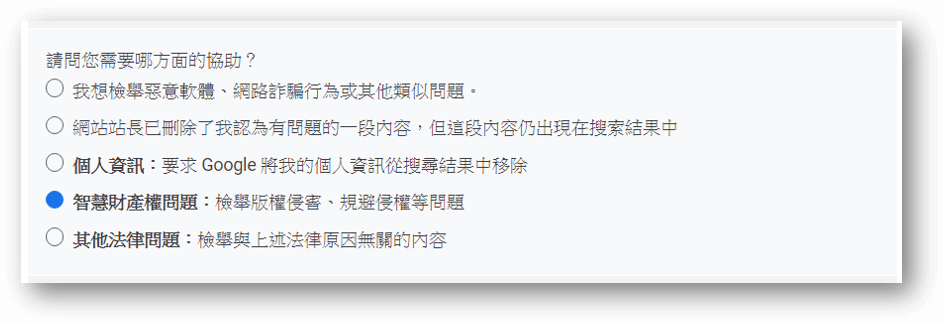
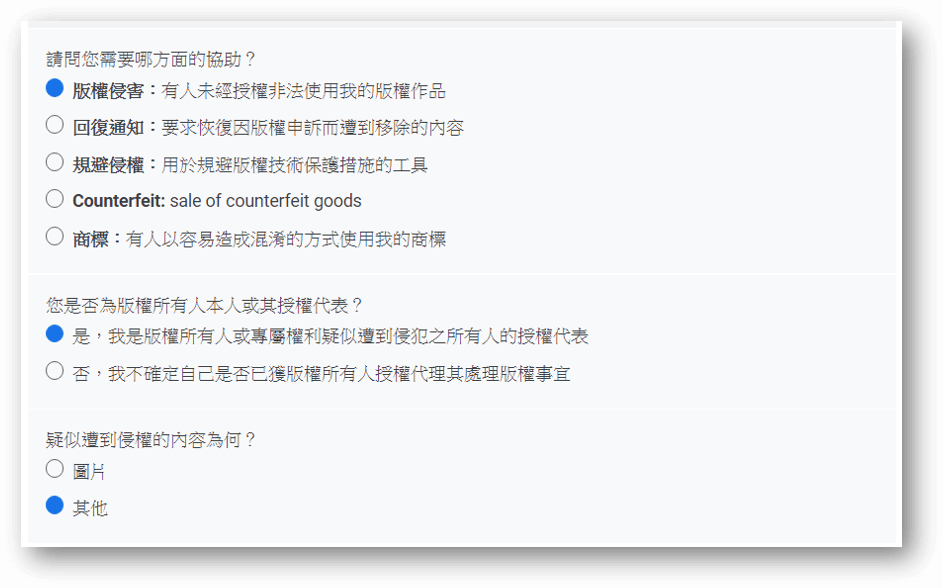
選擇完畢後點選「提出申訴」,接著會請你填寫一些個人的基本資料,就照實填寫就好。
重點在於下方的大框框,有三個欄位,就分別把剛剛的文檔,直接複製貼上就好。(如果剛剛的文檔不只一組,點選框框下方的「新增群組」就能夠把剩餘的文檔都貼上了)
溫馨提醒:第二個欄位自身網址的部分,如果直接貼的話好像不符合格式,需要把原本文檔前的字刪除掉,只留下你被抄襲的那篇文章網址就好。
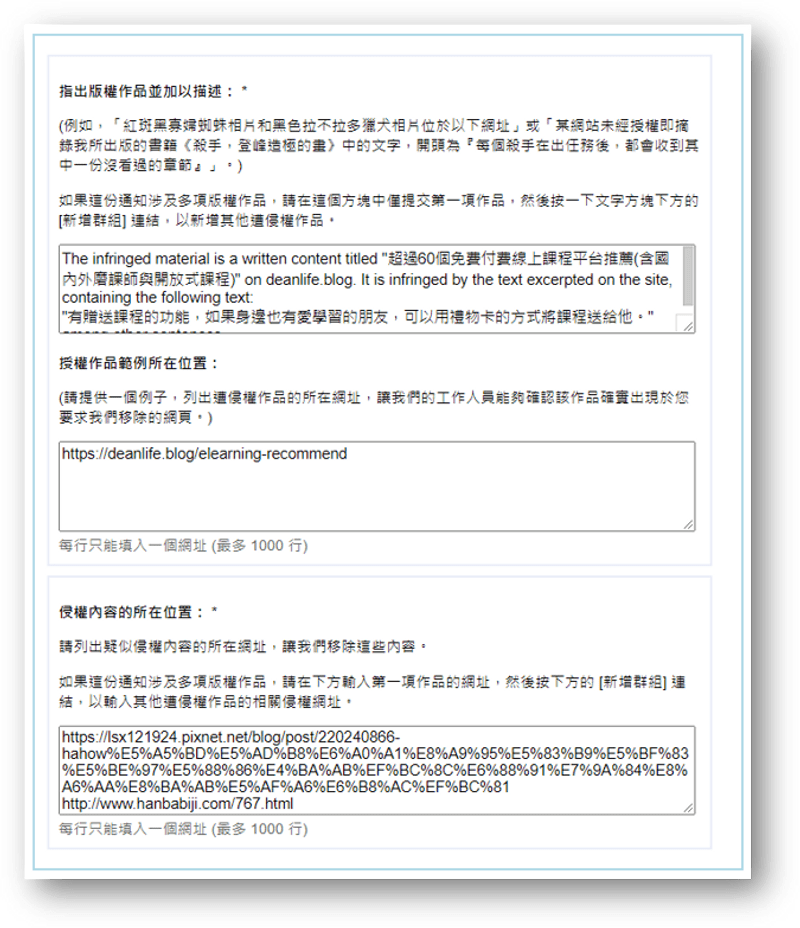
完成後提交,過一段時間後再回去查看,你就能夠看到 Google 處理的結果。
可以看到,我這次提交的抄襲頁面都被下架了,可喜可賀。

PlagiaShield價格多少?值得付費嗎?
PlagiaShield 目前有多種不同的方案,分為月繳與年繳,可先參考以下表格:
| 方案 | Free | Starter | Pro | Premium |
|---|---|---|---|---|
| 可偵測網域數 | 1 | 5 | 50 | 無限 |
| 可掃描文章數 | 10 | 1000 | 5000 | 30000 |
| 月繳(美金/月) | 0 | 14.9 | 32.9 | 149.9 |
| 年繳(美金/月) | 0 | 11.9 | 26.3 | 119.9 |
至於各方案詳細的功能限制,可以直接參考官網價格頁面,下方有表格詳細說明。
值得付費購買嗎?
我剛開始看到這款工具的時候,我想說可能精準度不會太好,抓到的頁面可能也就部分而已。
不過實際使用過後,我發現有幾個出乎我意料的地方:
- 比我想像中抓到的文章數量還要多,而且不是只抓那種整篇抄或整段抄的,可能連一個句子相似,都會被列出來,讓原創作者自行判斷。
- 在過去提交移除申請時,填寫那些內容,都要想很久,思考怎麼樣形容會比較好。而它直接提供了完整的申訴文檔,可以直接貼上使用。
- 作為一款追蹤偵測工具,我認為它設計得很完善,後台的操作介面比我想像中人性化,很多功能都十分直覺,用第一次就能很快速上手。
如果硬要說,唯一就是目前還沒有支援繁體中文的版本吧,其他的部分我覺得都還蠻完善的。
所以你問我值不值得付費購買,我會認為蠻值得的。一般的部落格站主買 Starter 版本就足夠了,價格並不貴,卻能夠節省掉自己很多時間。
PlagiaShield常見問題
試用 PlagiaShield 免費版需要綁卡嗎?
不用,可以直接免費試用,不用綁任何信用卡。
每月或每日的額度何時會進行重新配置?
如果方案是每日刷新,那麼會在每日的 00:00 進行刷新;如果方案是每月刷新,那麼會在每月一日的 00:00 進行額度重新配置。
如果偵測頁數達到指定方案上限會怎樣?
如果達到方案上限,會自動停止掃描。所以某些頁面的掃描可能會變得不完整,此時可以考慮是否升級方案。
補充:其他反抄襲相關工具
PlagiaShield 是我比較常用的相似度檢測工具,不過如果你想使用其他工具的話,這邊也補充幾款跟反抄襲或檢測內容原創性有關的工具。
- Copyscape:這是一個你只要把你的文章網址丟進去,它就能夠幫你從網路中找尋有沒有相似的內容,付費升級還可以為你的文章打上獨特與原創性分數。
- SmallSEOTools Plagiarisn Checker:這是一款免費的工具,可以逐句地針對你的內容進行獨特性評分,確保你的內容是原創的。
- Unicheck:這是一款付費工具,一個月 5-10 美元,可以幫你把內容與 160 億筆網路資料進行比較,偵測你的內容有沒有被抄襲。
- Grammarly:這個工具跟抄襲比較沒有關係,不過它有大數據系統,可以幫忙你檢查大量的文章內容,有免費版也有付費版。(延伸閱讀:Grammarly完整介紹)
結論:應對抄襲的治本方法
以上就是本篇的分享,PlagiaShield 這款工具個人認為十分好用,希望能夠幫助你在未來打擊抄襲者上,可以更加省時方便。
而除了這篇文章提到的工具,我認為應對抄襲者最治本的方式,會是以「個人品牌」為目標去經營網站,讓越多人認識你,抄襲者越難對你造成影響。
經營個人品牌有很多方法,我認為可以最快速執行的,是嘗試在你的文章中,加入更多個人的獨特觀點,讓別人一看到你的文章,就知道是你寫的,對你有深刻的印象。
部落格經營相關文章
【手機版 表格資訊在下方】
- 【部落格經營指南】超過百篇的部落格實戰內容
- 如何經營部落格?身為一位前輩最真誠的分享
- 如何幫網站命名?為部落格取名字的9種技巧建議
- WordPress網站架設教學,最簡單的圖文步驟分解
- 如何免費提升網站流量?6種最有效的方式(附證明圖)
- 網站該寫些什麼內容?分享我尋找靈感來源的方式
- 如何有效率寫文章?分享我的每日更文小技巧
- 遇到網路酸民怎麼辦?深度剖析他們脆弱的內心
- 部落格文章被抄襲怎麼辦?教你防範與對付抄襲者
- 被請求文章授權怎麼辦?轉載分享該注意的4個重點
- 如何進行商標申請註冊?流程、費用、管道完整解析
- 4種常見部落格運營模式,分析曝光與獲利管道(含實例)
- 如何關閉網站(部落格)?停止經營前你該做的5件事
- Dean 的內容創作工具箱
- 架設網站必備虛擬主機!7大服務商優缺點評價
- 12個網站logo製作工具推薦!自己也能設計專業級商標
- 精選15個免費圖庫推薦,可商用無版權的素材懶人包
- 12款線上圖片壓縮工具,快速縮小你的部落格照片
- 20款圖片去背工具分享,線上網站與編輯APP超快速後製
- 配色網站推薦與操作教學,色盤工具幫你訂定品牌主視覺
- 螢幕截圖工具推薦與技巧教學,幫助你寫部落格文章更方便
- 如何為手機截圖加上外框?3套工具美化部落格編排
- 7大縮/短網址推薦,功能特色與方案價格全告訴你
- Canva中文教學,自媒體線上製圖必備的設計軟體
- Google快訊設定技巧,7種應用方式與4種常見語法
- 文章相似度線上檢查工具,PlagiaShield自動幫你分析比較
[end]